oppo手机电脑投屏 OPPO手机如何连接电脑进行投屏
更新时间:2025-03-29 13:43:37作者:yang
随着科技的不断发展,手机与电脑之间的互联互通变得越来越重要,OPPO手机作为一款备受欢迎的智能手机品牌,其投屏功能更是备受用户青睐。在日常使用中我们经常会遇到需要将手机屏幕投射到电脑上的情况,不仅能够方便地展示手机上的内容,还能更好地进行工作和娱乐。OPPO手机如何连接电脑进行投屏呢?接下来让我们一起来探讨一下这个问题。
具体方法:
1.打开电脑,点击左下角 win图标,弹出列表点击 设置图标
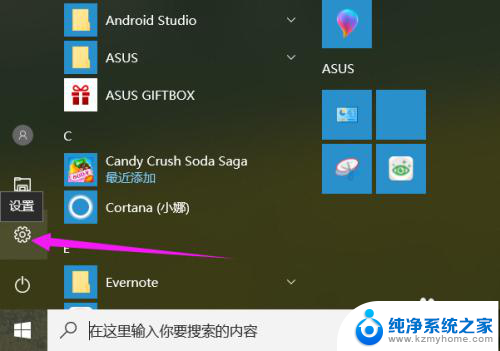
2.进入设置界面,点击 系统 项,如图所示
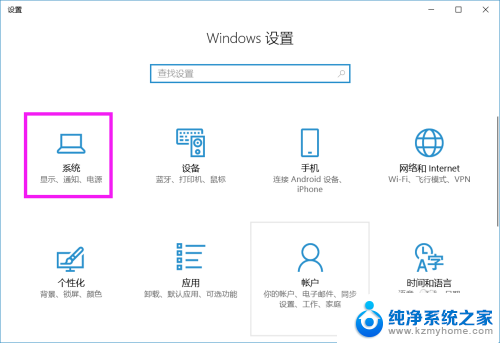
3.在左侧列表中点击 投影到这台电脑 项
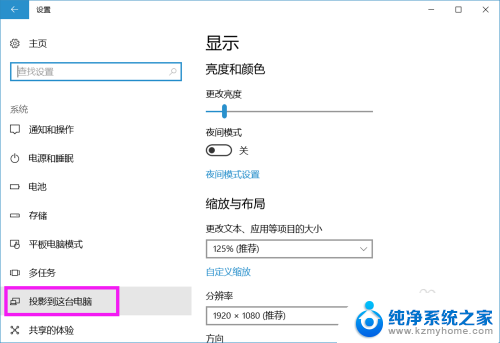
4.将右侧所示图框中的 两项分别设置成如图所示的情况
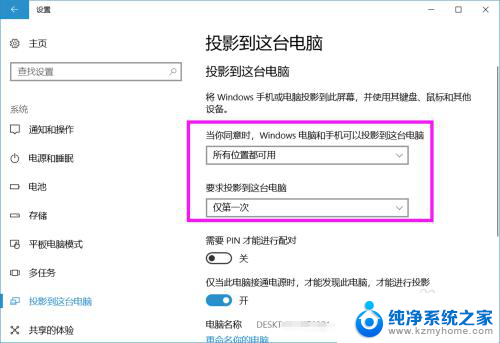
5.
电脑设置好之后,设置手机。打开手机,进入 设置 界面,选择 其他无线设置
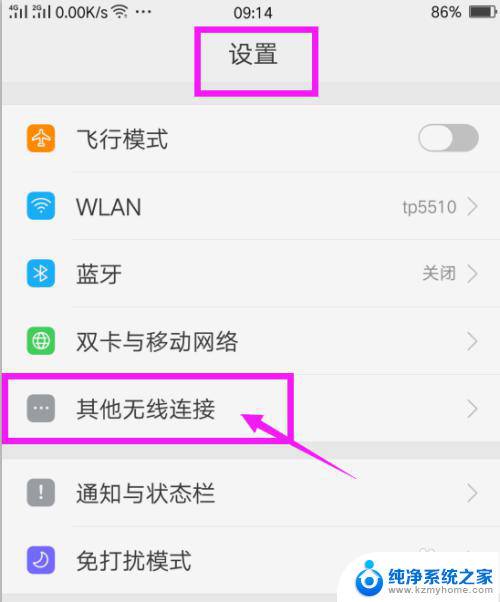
6.再选择列表中的 无线显示
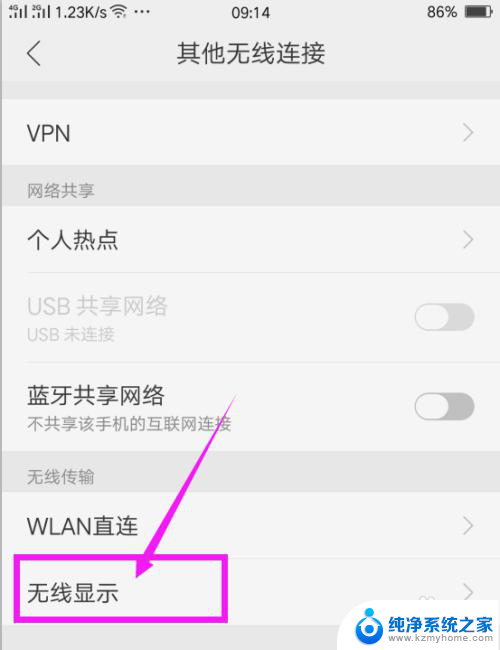
7.打开无线显示开关,在下面系统就会自动寻找可用设置。出现可用设备之后,点击这个设备名称
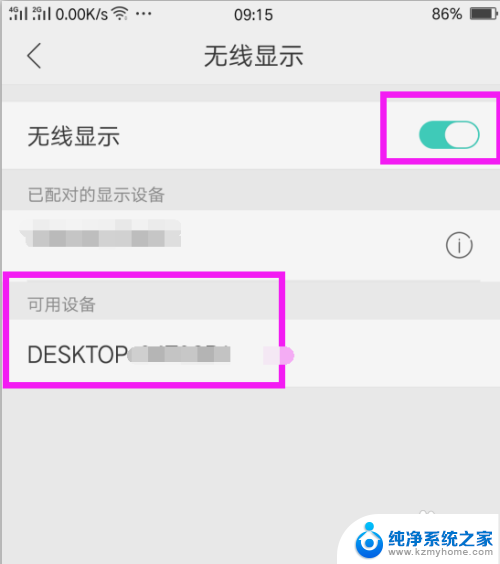
8.在电脑上就会出现通知,询问是否同意投影请求,点击 是

9.系统开始连接,等待连接成功

10.电脑上就会显示出手机上的画面,可以看出连接成功了。

11.还可以通过在电脑和手机上同时安装快投屏工具来实现。如图所示,打开手机中的快投屏工具,搜索相应的电脑设备进行投屏。
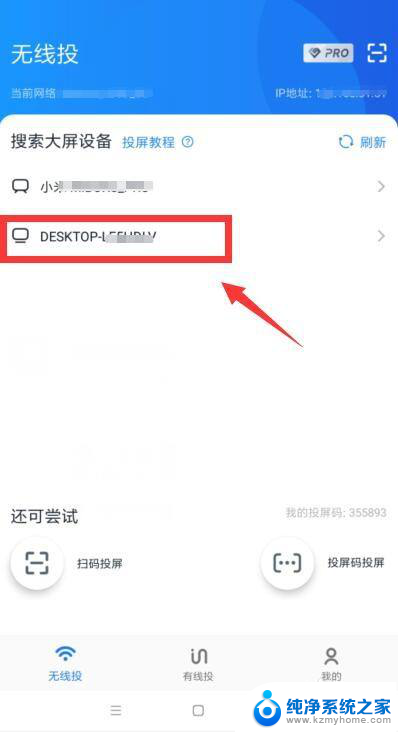
12.如图所示,当投屏成功后,就可以在电脑上查看手机屏幕了。
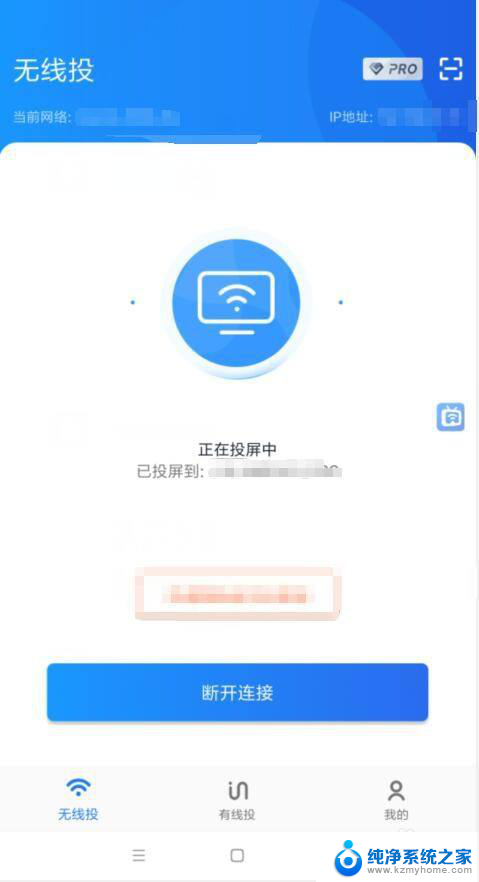
13.最后查看一下投屏效果:

以上就是oppo手机电脑投屏的全部内容,有出现这种现象的小伙伴不妨根据小编的方法来解决吧,希望能够对大家有所帮助。
oppo手机电脑投屏 OPPO手机如何连接电脑进行投屏相关教程
- oppo怎么手机投屏 oppo手机怎么连接电视投屏
- 怎样把oppo手机投屏到电脑上 如何将OPPO手机连接到电脑
- oppo手机怎样投屏到电脑 OPPO手机投屏到电脑显示的教程
- 电视如何和手机投屏oppo oppo手机投屏电视的设置教程
- oppo手机电脑投屏怎样设置 oppo手机投屏教程
- 电视怎样才能投屏oppo手机 oppo手机投屏电视设置教程
- 怎么投屏oppo手机到电视 oppo手机投屏电视设置教程
- oppo如何投屏到电视? OPPO手机投屏到电视步骤
- 手机怎么投影到台式电脑显示屏上 手机如何连接电脑显示器进行投屏
- 手机钉钉能投屏到电脑吗 手机上的钉钉怎么连接电脑进行投屏
- 台式电脑音量图标点了没反应怎么办 电脑上的音量图标无法点击怎么办
- 电脑声音扩大器 如何增大电脑音量500%
- word怎么清除最近打开文档记录 Word文档打开记录快速清除技巧
- 电脑排列图标怎么设置 桌面图标排序方式设置教程
- 笔记本电脑能拍视频吗 电脑录制视频的步骤
- 如何设置word默认打开方式 Word文档默认打开方式设置步骤
电脑教程推荐